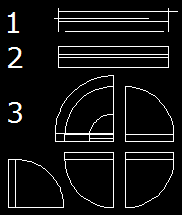|
| |
|
Základné úpravy objektov natiahnutie, presunutie, kopírovanie,
otočenie, nastavenie mierky a
zrkadlenie je často výhodnejšie a rýchlejšie
vykonať myšou pretiahnutím uzlových bodov. Editačná operácia, ktorú si zvolíte
pre vykonanie sa nazýva režim uzla.
Uzlové body sú malé vyplnené modré štvorčeky zobrazené v strategických bodoch
na objektoch, ktoré ste vybrali ukazovacím zariadením. Uzlové body označujú riadiace
miesta a sú výkonnými editačnými nástrojmi.
Keď sú zapnuté uzly, môžete vybrať objekty s ktorými chcete
manipulovať, než zadáte príkaz, a potom môžete pomocou myši s objektmi
manipulovať.
Pri úprave objektov pomocou uzlových bodov, vyberte jeden uzol - základný,
alebo horúci uzol, ktorý sa bude chovať ako referenčný bod akcie.
Jeho farba sa zmení na červenú. Potom vyberte jeden z režimov uzlov. Týmito
režimami môžete cyklicky prechádzať opakovaným stláčaním klávesy Enter
alebo medzerník.
Rovnako môžete pomocou klávesových skratiek, alebo klepnutím pravým tlačidlom
zobraziť všetky režimy a voľby obr. 63.
 Uzly sa nezobrazujú na objektoch, ktoré sa nachádzajú na uzamknutých
hladinách. Uzly sa nezobrazujú na objektoch, ktoré sa nachádzajú na uzamknutých
hladinách.
Postup pri posunutí uzlového
bodu:
- Označte objekt, alebo skupinu objektov, ktorú chcete posunúť. Označené
objekty sa zobrazia čiarkovane a v miestach uzlových bodov sa zobrazia malé
modré štvorčeky.
- Klepnite na uzlový bod, ktorý chcete posunúť - farba bodu sa zmení na
červenú a bod pri pohybe myši sa posúva s kurzorom.
- Budúcu polohu bodu môžete zadať pomocou súradníc, uchopením, alebo
trasovaním.
Aktuálnu ponuku možností úprav označených - modrých uzlových
bodov vzhľadom na zvolený červený referenčný bod získate zobrazením
miestnej ponuky pravým tlačidlom myši
obr. 77.
- Tlačidlom Esc zrušíte označenie uzlových bodov
|
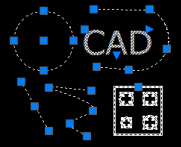
obr. 76
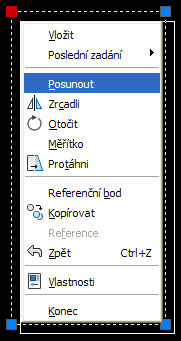
obr. 77 |
Práca s uzlami na kvadrante
Pri uzloch na kvadrantoch kružníc a elíps je vzdialenosť meraná od stredu a
nie od vybraného uzlu. Napríklad v režime Pretiahnutia môžete výberom uzla na
kvadrante pretiahnuť kružnicu a potom zadať vzdialenosť nového polomeru na
príkazovom riadku. Vzdialenosť sa meria od stredu kružnice, nie od vybraného
kvadrantu. Ak chcete kružnicu pretiahnuť a vyberiete jej stred, kružnica sa
posunie.
Výber a úprava viacerých uzlových bodov
Ako základné uzly pre danú akciu je možné použiť jeden alebo viac uzlov. Keď
vyberiete viac než jeden uzol (čo sa tiež nazýva viacnásobný výber aktívnych
uzlov), zostane tvar objektu medzi vybranými uzlami nedotknutý. Ak chcete vybrať
viac než jeden uzol, stlačte a podržte klávesu Shift a vyberte príslušné uzly.
Pretiahnutie pomocou uzlových bodov
Objekt je možné pretiahnuť posunutím uzlov do nového umiestnenia. Uzly na
texte, referencii bloku, stredových bodoch úsečiek, stredoch kružníc a bodových
objektoch objekt posunú a nepretiahnu. Toto je rýchly spôsob posunutia blokových
referencií a úpravy kót.
Posun a kopírovanie pomocou uzlových bodov
Objekty môžete presunúť vybraným uzlom. Vybrané objekty budú zvýraznené a
presunuté v smere a do vzdialenosti ďalšieho vybraného bodu umiestnenia.
Ak pri výbere prvého objektu podržíte stlačený kláves Ctrl, budú sa
objekty kopírovať.
Otáčanie pomocou uzlových bodov
Ťahaním a výberom bodu umiestnenia môžete otáčať vybrané objekty okolo
referenčného bodu. Alebo môžete zadať hodnotu uhlu. Toto je rýchly spôsob
otáčania referencií blokov.
Zmena mierky pomocou uzlových bodov
Je možné zmeniť mierku vybraných objektov príbuzných referenčnému bodu.
Veľkosť objektu zväčšíte ťahaním smerom preč od základného uzlového bodu a
výberom bodu umiestnenia alebo veľkosť zmenšíte ťahaním smerom k základnému
uzlovému bodu. Alebo môžete zadať hodnotu pre relatívnu zmenu mierky.
Zrkadlenie pomocou uzlových bodov
Zrkadlenie je otočenie objektu v smere osi x, alebo y o 180
stupňov cez dočasnú os zrkadlenia.
Zapnutím režimu
Orto si uľahčíte výber vertikálnej, alebo horizontálnej osy zrkadlenia.
 Nápověda - hľadaj:
Použití režimů uzlů, Vytvoření násobných kopií pomocí uzlů Nápověda - hľadaj:
Použití režimů uzlů, Vytvoření násobných kopií pomocí uzlů
 Použití editačních
pomůcek str.109
Použití editačních
pomůcek str.109
 Editace pomocí uzlů
Editace pomocí uzlů
 Editace pomocí uzlů Editace pomocí uzlů
Úpravy objektov pomocou uzlových bodov a myši, si ukážeme na príklade č.
19.
 Príklad 19
Príklad 19

Upravte objekty kopírovaním, otočením,
zrkadlením a nastavením mierky pomocou uzlových bodov a
myši bez použitia príkazov na palete nástrojov Modifikace.
- Otvorte výkres pr19.dwg a nastavte
štandardné prostredie.
- Okno - 1. klepnutím na úsečku sa úsečka označí, 2.
klepnutím na koncový uzlový bod úsečky sa automaticky spustí funkcia
posuv, 3. klepnutím s využitím uchopenia /priesečník, koncový,
kolmo/ zadajte nový koncový bod úsečky /bod 1,2
obr. 78/.
- Dvere kopírovanie, posunutie - vyberte krížením
dvere, všetky objekty dverí sa označia uzlovými bodmi,
klepnite na horúci uzol, zostane červený, pravým klepnutím
z miestnej ponuky vyberte Posunout, pre kopírovanie zadajte
parameter pre viacnásobný posun k do príkazového riadku, body
posunu nájdite uchopením, alebo trasovaním a klepnutím. Ukončite
funkciu klávesom Enter
alebo medzerník.
- Dvere otočenie - vyberte dvere, klepnite na
horúci uzol, z miestnej ponuky vyberte Otočit, pre
kópie viacnásobného uhlu zadajte parameter k, body
natočenia nájdite uchopením, alebo trasovaním a klepnutím. Ukončite
funkciu klávesom Enter.
- Dvere zrkadlenie - vyberte dvere, klepnite
na horúci uzol, z miestnej ponuky vyberte Zrkadli,
pre kópie viacnásobného zrkadlenia zadajte parameter k,
body zrkadlenia nájdite uchopením, alebo trasovaním a klepnutím.
Ukončite funkciu klávesom Enter.
- Dvere mierka - vyberte dvere, klepnite na
horúci uzol, z miestnej ponuky vyberte Měřítko,
pre kópie viacnásobných mierok zadajte parameter k,
faktor mierky zadajte pomocou referenčného bodu /od 0 do 1
zmenšenie, od 1 zväčšenie/, uchopením, alebo trasovaním a klepnutím.
Ukončite funkciu klávesom Enter. Označenie uzlových bodov
zrušíte klávesom Esc. /bod 3 obr. 78/.


 -
rovnaký postup.
-
rovnaký postup.
|
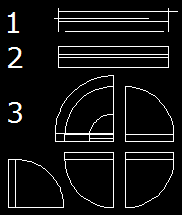
obr. 78 |
 Zadanie úlohy Zadanie úlohy
V príkladoch 16 a 17 upravte objekty /natiahnutie, presunutie, kopírovanie,
otočenie, nastavenie mierky a
zrkadlenie/ len pomocou uzlových bodov.
|